Skelbimas
Jums patinka atsilikti ir susigaudyti skaitant „Kindle“. El. Rašalas ne tik taupo jūsų akis, bet ir „Kindle“ taip pat gali importuoti bet kurį dokumentą ar PDF Kaip nusiųsti elektronines knygas, dokumentus ir straipsnius į „Kindle“ programą ar „eReader“„Kindle“ leidžia lengvai nusipirkti ir skaityti elektronines knygas iš „Amazon“. O kas, jei norite perskaityti savo knygas, dokumentus ar straipsnius apie „Kindle“? „Amazon“ „Send-to-Kindle“ įtraukė jus. Skaityti daugiau . Ta metinė ataskaita PDF formatu? Pasiūlymas parašytas „Microsoft Word“? Nusiųskite per.
Bet ar jūs naudojote tokį įrankį kaip „Adobe Acrobat“, ar nemokamą, ne visi PDF dokumentai yra vienodi. Ir dauguma žmonių nesitiki, kad jų PDF dokumentai bus perskaityti pakurti. Iš esmės dauguma PDF rinkmenų yra neįskaitomi skaitant „Kindle“ įrenginiuose. Dažnas nusivylimas apima:
- PDF dokumentuose esantys šriftai „Kindle“ ekranuose atrodo maži.
- Dėl dokumentų paraštės skaitoma sritis tampa mažesnė.
Tai yra skirta elgtis su PDF failais, todėl negalime kaltinti paties PDF formato. Tačiau negalime paneigti, kad tai erzina, ir argi nebūtų puiku, jei mes
galėtų skaityti PDF failus „Kindle“ be visų šių pranašumų?Laimei, yra nemokamas atvirojo kodo įrankis, kuris tai gali pataisyti kartą ir visiems laikams.
Pagerinkite savo „PDF“ patirtį pakuojant
K2pdfopt yra maža nemokama programa, optimizuojanti „Kindle“ PDF (arba DJVU) failus. Jis gali tvarkyti kelių stulpelių PDF failus ir net nuskaitytus PDF failus - abu sugadins akis, kai įdėsite juos į el. Skaitytuvą. Šie du ekranai rodo, ką gausite po konvertavimo. „K2pdfopt“ svetainėje taip pat yra daugiau pavyzdžių.
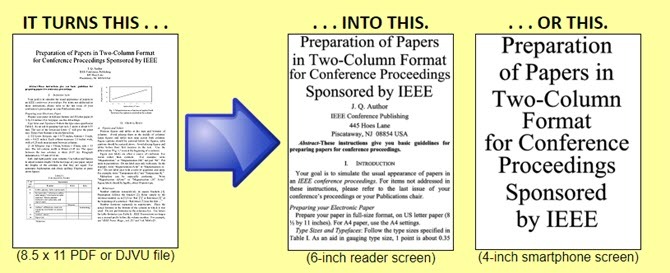
Operacija yra paprasta:
- Atsisiųskite „K2pdfopt“ savo „Windows“, „Mac“ ar „Linux“ mašinoms. Paleiskite GUI.
- Pridėkite vieną failą arba paketinį procesą, kelis failus arba pasirinktą aplanką. Nustatykite tikslo aplanką.
- Nustatykite tikslinio įrenginio ekrano dydį. Arba naudokitės keliais konkretaus įrenginio nustatymais iš išskleidžiamojo meniu.
- Dabar galite spustelėti Konvertuoti visus failus arba paspauskite Įveskite konvertuoti failą naudojant numatytuosius nustatymus.
- Patikrinkite failą, kurio failo vardo pabaigoje yra [_k2opt].
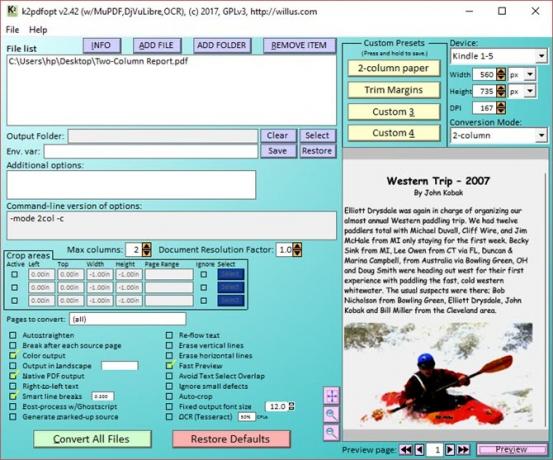
Kūrėjas sako, kad „K2pdfopt“ nemėgina dokumento paversti neapdorotu tekstu ir atkurti kaip PDF. Vietoj to jis veikia konvertuojant kiekvieną PDF / DJVU failo puslapį į bitmap. „K2pdfopt“ nuskaito matomų sričių bitkartą, tada pjauna, apkarpo ir sudeda į kelis mažesnius puslapius be perviršio. Dabar žiūrėjimo sritis yra maksimaliai padidinta. Kadangi puslapiai yra bitkoinai, tikėkite, kad padidės failo dydis.
Numatytuosius nustatymus galite nepaisyti atlikdami savo matavimus. Yra daugybė kintamųjų, kuriuos galite tinkinti, kad sukurtumėte optimizuotą failą savo skaitymo patogumui.
Pavyzdžiui, galite valdyti padidinimą ir išvesties kokybę. Galite pakeisti PDF iš portreto į kraštovaizdžio padėtį. Taip pat galite naudoti įmontuotą OCR variklį, norėdami konvertuoti bitų pavidalo PDF failą į ieškomą tekstą.
Ar radote būtinybę konvertuoti PDF el. Knygas, kad būtų lengviau skaityti? Kokią programinę įrangą naudojote?
Saikatas Basu yra interneto, „Windows“ ir produktyvumo redaktoriaus pavaduotojas. Pašalinęs MBA niūrumą ir dešimties metų ilgą rinkodaros karjerą, jis dabar aistringai padeda kitiems tobulinti savo pasakojimo įgūdžius. Jis ieško trūkstamo Oksfordo kablelio ir nekenčia blogų ekrano kopijų. Tačiau fotografija, „Photoshop“ ir produktyvumo idėjos ramina jo sielą.
